サーバ仮想化ソフトウェア製品としてHyper-Vを利用する場合のセットアップ手順は以下のとおりです。
リソースの登録
VM管理製品の登録
VM管理製品を登録すると、セットアップの事前準備で事前に作成したVMFSなどのデータストアが仮想ストレージリソースとして本製品に自動的に登録されます。
VM管理製品の登録は、「ServerView Resource Coordinator VE 導入ガイド」の「6.1.5 VM管理製品の登録」を参照してください。
管理対象サーバの登録
シャーシの登録
「ServerView Resource Coordinator VE 導入ガイド」の「6.1.2 シャーシの登録」を参照してください。
管理対象サーバの登録(シャーシ内)
「ServerView Resource Coordinator VE 導入ガイド」の「6.1.3 管理対象サーバの登録」を参照してください。
LANスイッチブレードの登録
「ServerView Resource Coordinator VE 導入ガイド」の「6.1.4.1 LANスイッチブレードの登録」を参照してください。
ネットワークの事前設定(ネットワークの手動設定の場合)
以下の場合は、事前に設定が必要です。
詳細は、「事前に作成された仮想ネットワークとの接続における事前準備」を参照してください。
ブレードサーバでL-Serverのネットワークを冗長化しない場合
ブレードサーバ以外のサーバ
ネットワークリソース
ネットワークリソースは、ネットワークリソース作成時にネットワークプールを指定して登録します。
ネットワークリソースを事前に作成することで、L-Server作成時にNICとネットワークリソースを接続したときに、ネットワークリソースの定義に合わせた設定が自動的に行われます。
ネットワークリソースの自動設定の詳細は、「ネットワークの自動設定」を参照してください。
リソースのリソースプールへの登録
VMホストリソースの登録
RCコンソールのオーケストレーションツリーで対象のVMプールを右クリックし、表示されたメニューで[リソース登録]を選択します。
[リソースの登録]ダイアログが表示されます。
登録するVMホストを選択し、<OK>ボタンをクリックします。
仮想ストレージリソースの登録
RCコンソールのオーケストレーションツリーで対象のストレージプールを右クリックし、表示されたメニューで[リソース登録]を選択します。
[リソースの登録]ダイアログが表示されます。
登録する仮想ストレージリソースを選択し、<OK>ボタンをクリックします。
ネットワークリソースの登録
L-Server作成時にNICとネットワークリソースを接続すると、自動的にVMゲストのNICにVLAN IDを設定し、仮想ネットワークに接続します。詳細は、「ネットワークの自動設定」を参照してください。
RCコンソールのオーケストレーションツリーで対象のネットワークプールを右クリックし、表示されたメニューで[リソース作成]を選択します。
[ネットワークリソースの作成]ダイアログが表示されます。
ネットワークリソース作成に必要な項目を入力します。詳細は「5.3.4 ネットワークリソース」を参照してください。
L-Serverテンプレートの作成
L-Serverテンプレートのエクスポート
「5.4.1 エクスポート」を参照してください。
L-Serverテンプレートの編集
「5.4.2 編集」を参照してください。
L-Serverテンプレートのインポート
「5.4.3 インポート」を参照してください。
ネットワークの自動設定
Hyper-V環境でのネットワークの設定は、ハードウェア(ブレードサーバやラックマウントサーバ)やL-Serverのネットワークを冗長するかで異なります。
ブレードサーバのネットワーク自動設定
「ブレードサーバのネットワークの自動設定」を参照してください。
ブレードサーバでL-Serverのネットワークを冗長化しない場合
「ネットワークの手動設定」を参照してください。
ブレードサーバ以外のネットワーク設定
「ネットワークの手動設定」を参照してください。
ブレードサーバのネットワークの自動設定
L-Server作成時にNICとネットワークリソースを接続すると、L-Serverが動作するVMホストに対して、以下の設定が自動的に行われます。
LANスイッチブレード
内部ポートにタグVLANが設定されます。
仮想ネットワーク
業務LAN上に存在しない場合、自動で作成されます。
すでに存在する場合、すでに存在する仮想ネットワークが利用されます。
VMゲスト
VMゲストの仮想NICにVLANを設定し、仮想ネットワークと接続されます。
また、イメージを指定した場合、IPアドレスが自動で設定されます。IPアドレスの自動設定については、「D.1 [基本情報]タブ」の「ネットワーク(NIC)」を参照してください。
さらに、VM管理製品のクラスタ機能を利用している環境では、VMゲストのマイグレーションや、HA機能を用いた運用を可能にするため、クラスタを構成するすべてのVMホストに対して、LANスイッチブレード、仮想ネットワークが自動で設定されます。
LANスイッチブレードの外部ポートのVLAN設定は、RCコンソールで行えます。サーバリソースツリーでLANスイッチを右クリックし、表示されたメニューで[設定変更]-[ネットワーク情報]を選択してください。
詳細については、「ServerView Resource Coordinator VE 導入ガイド」の「6.2.1 LANスイッチブレードのVLAN設定」を参照してください。
仮想ネットワークの設定は、SCVMMを使用して手動で行ってください。
注意
L-Serverを作成したあと、クラスタにVMホストを追加した場合、本製品によるネットワークの自動設定は行われません。
追加したVMホストのLANスイッチブレードと仮想ネットワークに対して、クラスタを構成する既存のVMホストと同じ設定をしてください。
ブレードサーバの場合の仮想ネットワーク定義ファイル
ブレードサーバのネットワークを自動設定する場合、仮想ネットワーク定義ファイルを作成する必要はありません。
仮想ネットワーク定義ファイルが存在し、仮想ネットワークとVLAN IDの対応が定義されていない場合、仮想ネットワークを自動的に設定します。
仮想ネットワーク定義ファイルにより、仮想ネットワークとVLAN IDの対応が定義されている場合、そのVLAN IDに対応した仮想ネットワークは、事前に手動で設定されている必要があります。この場合、ラックマウントサーバに対するネットワークの自動設定と同様の手順になります。
詳細は、「ネットワークの手動設定」を参照してください。
本製品でネットワーク設定の自動化をサポートするVMホストの構成パターン
本製品でネットワーク設定の自動化をサポートするVMホストの構成パターンは以下のとおりです。
各構成パターンでは、使用するハードウェアと搭載されるLANスイッチブレードの数との組合せを示します。この組合せにおいて、ネットワークリソースの外部接続ポートの指定内容により、どの物理ネットワークアダプターを使用して仮想ネットワークを作成するか示します。
ハードウェア | LANスイッチブレードの数 | ネットワークリソースの外部接続ポートの指定 | 物理ネットワークアダプターの番号 | 備考 | |
|---|---|---|---|---|---|
a |
| 2 | LANスイッチブレード1と2から1つずつ選択 |
| LANスイッチブレードは、以下のコネクションブレードスロットに搭載してください。
|
b | 2 | 外部接続ポートを指定しない(内部ネットワーク) | |||
c | 4 | LANスイッチブレード1と2から1つずつ選択 |
| ||
d | 4 | 外部接続ポートを指定しない(内部ネットワーク) | |||
e | 4 | LANスイッチブレード3と4から1つずつ選択 | LANスイッチブレード3および4と結線された5と6上に事前作成された仮想インターフェース(Intel PROSetまたはGLS)を使用 | ||
f |
| 2 | LANスイッチブレード1と2から1つずつ選択 | LANスイッチブレード1および2と結線された1と2上に事前作成された仮想インターフェース(Intel PROSetまたはGLS)を使用 (*2) | LANスイッチブレードは、以下のコネクションブレードスロットに搭載してください。
|
g | 2 | 外部接続ポートを指定しない(内部ネットワーク) | |||
h | 4 | LANスイッチブレード1と2から1つずつ選択 | LANスイッチブレード1および2と結線された1と2上に事前作成された仮想インターフェース(Intel PROSetまたはGLS)を使用 | ||
i | 4 | 外部接続ポートを指定しない(内部ネットワーク) | |||
j | 4 | LANスイッチブレード3と4から1つずつ選択 | LANスイッチブレード3および4と結線された3と4上に事前作成された仮想インターフェース(Intel PROSetまたはGLS)を使用 | ||
k |
| 2 | LANスイッチブレード1と2から1つずつ選択 | LANスイッチブレード1および2と結線された11と12上に事前作成された仮想インターフェース(Intel PROSetまたはGLS)を使用 | LANスイッチブレードは、以下のコネクションブレードスロットに搭載してください。
|
l | 2 | 外部接続ポートを指定しない(内部ネットワーク) | |||
m | 4 | LANスイッチブレード1と2から1つずつ選択 | LANスイッチブレード1および2と結線された11と12上に事前作成された仮想インターフェース(Intel PROSetまたはGLS)を使用 | ||
n | 4 | 外部接続ポートを指定しない(内部ネットワーク) | |||
o | 4 | LANスイッチブレード3と4から1つずつ選択 | LANスイッチブレード3および4と結線された3と4上に事前作成された仮想インターフェース(Intel PROSetまたはGLS)を使用 |
*1: PG-SW109をCB1およびCB2に搭載する場合、PG-SW109のダウンリンクポートの通信速度を1Gbpsに設定してください。設定方法については、該当するハードウェアマニュアルを参照してください。
*2: 管理LANと業務LANが同一物理ネットワークアダプターを共用する構成になります。管理LANについても、1と2上に仮想インターフェース(Intel PROSetまたはGLS)を作成してください。
*3: LAN拡張カードを拡張スロット1に搭載する構成だけサポートします。
ハードウェア | LANスイッチブレードの数 | ネットワークリソースの外部接続ポートの指定 | 物理ネットワークアダプターの番号 | 備考 | |
|---|---|---|---|---|---|
p |
| 2 | LANスイッチブレード1と2から1つずつ選択 |
| LANスイッチブレードは、以下のコネクションブレードスロットに搭載してください。 CB1(*1、*2)、CB2(*1、*2) |
q | 2 | 外部接続ポートを指定しない(内部ネットワーク) | |||
r |
| 2 | LANスイッチブレード1と2から1つずつ選択 | LANスイッチブレード1および2と結線された2と4上に事前作成された仮想インターフェース(Intel PROSetまたはGLS)を使用 | LANスイッチブレードは、以下のコネクションブレードスロットに搭載してください。 CB1(*1)、CB2(*1) |
s | 2 | 外部接続ポートを指定しない(内部ネットワーク) |
*1: CB1およびCB2には、同一機種のLANスイッチブレードを搭載してください。
*2: PG-SW109をCB1およびCB2に搭載する場合、PG-SW109のダウンリンクポートの通信速度を1Gbpsに設定してください。設定方法については、該当するハードウェアマニュアルを参照してください。
ハードウェア | LANスイッチブレードの数 | ネットワークリソースの外部接続ポートの指定 | 物理ネットワークアダプターの番号 | 備考 | |
|---|---|---|---|---|---|
t |
| 2 | LANスイッチブレード1と2から1つずつ選択 | LANスイッチブレード1および2と結線された3と4上に事前作成された仮想インターフェース(Intel PROSetまたはGLS)を使用 | LANスイッチブレードは、以下のネットワークブレードスロットに搭載してください。
|
u | 2 | 外部接続ポートを指定しない(内部ネットワーク) | |||
v | 4 | LANスイッチブレード1と2から1つずつ選択 | LANスイッチブレード1および2と結線された3と4上に事前作成された仮想インターフェース(Intel PROSetまたはGLS)を使用 | ||
w | 4 | 外部接続ポートを指定しない(内部ネットワーク) | |||
x | 4 | LANスイッチブレード3と4から1つずつ選択 | LANスイッチブレード3および4と結線された7と8上に事前作成された仮想インターフェース(Intel PROSetまたはGLS)を使用 |
*1: PG-SW107を搭載してください。
*2: PG-SW104を搭載してください。
上記の物理ネットワークアダプターの番号は、LANスイッチブレードの詳細画面で確認できます。
サーバのMACアドレス(IPアドレス)情報は、サーバブレードの詳細画面のハードウェア保守欄で確認できます。
MACアドレスの情報を元に、サーバ上で事前にIntel PROSetまたはGLSの設定を行ってください。
LANスイッチブレードがIBPモードの場合、外部接続ポートを指定しない場合(内部ネットワーク)と同様に物理ネットワークアダプターを冗長化した仮想インターフェース(Intel PROSetまたはGLS)上に仮想ネットワークを作成します。
業務LANで使用する仮想ネットワークを事前に作成済みの場合、または手動で設定する場合は、その仮想ネットワークが接続されているインターフェースは、VMホストの構成パターンのa、c、f、h、k、m、p、r、またはtのどれかの構成の、物理ネットワークアダプターを冗長化した仮想インターフェース(Intel PROSetまたはGLS)を指定する必要があります。
注意
PRIMERGY BX600シリーズのパターンvまたはパターンxの構成では、ファイバーチャネルスイッチブレードを接続できません。
以下の条件を満たすVMホストがある場合、そのシャーシではネットワーク設定の自動化はサポートしません。
外部接続ポートを指定したネットワークリソースを使用する。
ネットワーク設定の自動化をサポートするVMホストの構成パターンで使用するNICを、異なる構成で使用する仮想ネットワークが存在する。
以下の条件を満たすVMホストがある場合、ネットワーク設定の自動化はサポートしません。
外部接続ポートを指定しないネットワークリソースを使用する。
ネットワーク設定の自動化をサポートするVMホストの構成パターンで使用するNICを、異なる構成で使用する仮想ネットワークが存在する。
「表G.6 VMホストの構成パターン(PRIMERGY BX900 S1シャーシの場合)」のパターンaの構成例は以下のとおりです。
図G.13 「表G.6 VMホストの構成パターン(PRIMERGY BX900 S1シャーシの場合)」のパターンaの構成例
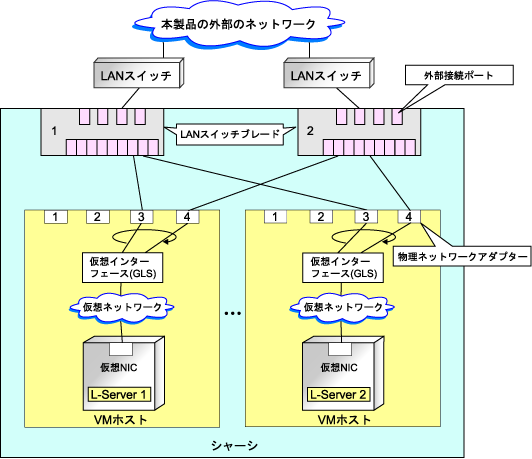
「表G.6 VMホストの構成パターン(PRIMERGY BX900 S1シャーシの場合)」のパターンeの構成例は以下のとおりです。
図G.14 「表G.6 VMホストの構成パターン(PRIMERGY BX900 S1シャーシの場合)」のパターンeの構成例
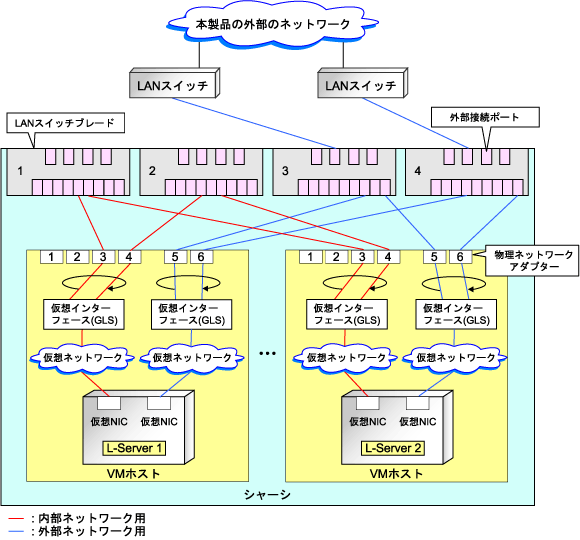
ネットワークの手動設定
以下の場合、ネットワークの手動設定を行います。
ネットワーク設定の自動化をサポートするVMホストの構成パターンとは異なる物理ネットワークアダプターの番号を使用する場合
「ネットワーク設定の自動化をサポートするVMホストの構成パターンとは異なる物理ネットワークアダプターの番号を使用する場合のネットワーク設定」を参照してください。
ブレードサーバでL-Serverのネットワークを冗長化しない場合
「事前に作成された仮想ネットワークとの接続」を参照してください。
ブレードサーバ以外の環境の場合
「事前に作成された仮想ネットワークとの接続」を参照してください。
事前に手動で仮想ネットワークを設定する場合、かつHyper-V以外のサーバ仮想化ソフトウェア製品を同一のマネージャーで利用している場合、ほかのサーバ仮想化ソフトウェア製品上の、仮想スイッチ、仮想ネットワークおよび仮想ブリッジで使用している名前と異なる名前を設定してください。
ネットワーク設定の自動化をサポートするVMホストの構成パターンとは異なる物理ネットワークアダプターの番号を使用する場合のネットワーク設定
上記の構成パターンとは異なる物理ネットワークアダプターの番号を使用する場合、以下の手順でネットワークを設定します。
クラスタを構成するすべてのVMホストで、同じ名前(大文字/小文字も含む)の仮想ネットワークを作成します。
これにより、VMホスト間でVMゲストを移動できます。
詳細は、SCVMMのヘルプの、ホスト上の仮想ネットワークを追加または変更する方法の記述を参照してください。
同じ名前の仮想ネットワーク間が、タグVLANを利用して相互に通信できるようにLANスイッチを設定します。
サーバリソースツリーでLANスイッチを右クリックし、表示されたメニューで[設定変更]-[ネットワーク情報]を選択してください。
詳細は、「ServerView Resource Coordinator VE 導入ガイド」の「6.2.1 LANスイッチブレードのVLAN設定」を参照してください。
以下の定義ファイルに、仮想ネットワークとVLAN IDの対応を定義します。
インストールフォルダー\Manager\etc\customize_data\vnetwork_hyperv.rcxprop
定義ファイルの書式については、「仮想ネットワーク定義ファイルの書式」を参照してください。
ネットワークリソースを定義したXMLファイルを作成します。
手順2.と手順3.で指定したVLAN IDをXMLファイルに定義します。
このとき、Networkタグに、auto="false"を指定します。
ネットワークリソースを定義したXMLファイルの作成およびNetworkタグについては、「ServerView Resource Orchestrator リファレンスガイド」の「2.4 ネットワークリソース」を参照してください。
ネットワークリソースの作成は、手順4.で作成したXMLファイルを指定して、rcxadm network createコマンドを実行します。
rcxadm network コマンドの詳細は、「ServerView Resource Orchestrator リファレンスガイド」の「1.3.5 rcxadm network」を参照してください。
図G.15 ネットワーク構成図
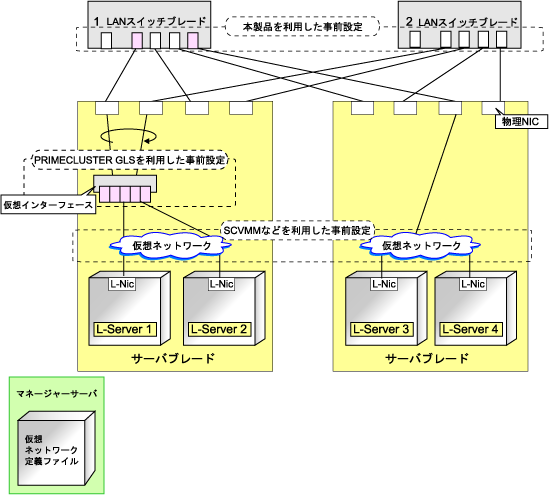
事前に作成された仮想ネットワークとの接続
ブレードサーバでL-Serverのネットワークを冗長化しない場合、およびブレードサーバ以外の環境では、事前に作成されている仮想ネットワークに対して、VMゲストのNICにIPアドレスとVLAN IDを設定し、仮想ネットワークと接続する機能だけ提供します。仮想ネットワークは、事前に手動で設定してください。
また、事前に以下の設定が必要です。
事前に作成された仮想ネットワークとの接続における事前準備
仮想ネットワークの作成
クラスタを構成するすべてのVMホストで、同じ名前(大文字小文字も含む)の仮想ネットワークを作成します。
これにより、VMゲストをVMホスト間で移動できます。
詳細については、SCVMMのヘルプの、ホスト上の仮想ネットワークを追加または変更する方法の記述を参照してください。
仮想ネットワークの通信の設定
同じ名前の仮想ネットワーク間が、タグVLANを利用して相互に通信できるようにLANスイッチを設定します。
サーバリソースツリーでLANスイッチを右クリックし、表示されたメニューで[設定変更]-[ネットワーク情報]を選択してください。
詳細については、「ServerView Resource Coordinator VE 導入ガイド」の「6.2.1 LANスイッチブレードのVLAN設定」を参照してください。
仮想ネットワークとVLAN IDの対応を定義
本製品の以下の定義ファイルに、仮想ネットワークとVLAN IDの対応を定義します。
インストールフォルダー\Manager\etc\customize_data\vnetwork_hyperv.rcxprop
定義ファイルの書式については、「仮想ネットワーク定義ファイルの書式」を参照してください。
VMゲストの仮想NIC自動設定
VMゲストの仮想NICにVLANを設定し、仮想ネットワークと接続します。
また、イメージを指定した場合、IPアドレスが自動で設定されます。IPアドレスの自動設定については、「D.1 [基本情報]タブ」の「ネットワーク(NIC)」を参照してください。
ラックマウントサーバで、ネットワークリソースを用いた仮想NICの設定と仮想ネットワークとの接続の構成例は以下のとおりです。
図G.16 ラックマウントサーバで、ネットワークリソースを用いた仮想NICの設定と仮想ネットワークとの接続
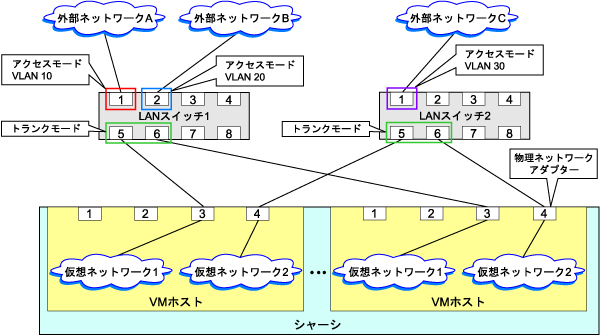
仮想ネットワーク定義ファイルの書式
仮想ネットワーク定義ファイルは、1行ごとに以下のように記述してください。
"仮想ネットワーク名"=VLAN ID[,VLAN ID...] |
VLAN IDには、1~4094が指定できます。連続した数値を指定する場合は、"1-4094"のようにハイフン("-")を用いて記述してください。
例
"Network A"=10
"Network B"=21,22,23
"Network C"=100-200,300-400,500
イコール("=")やカンマ(",")の前後に空白があっても無視されます。
仮想ネットワーク名は、大文字小文字の違いを含めて正しく記述してください。
ファイルは、文字コードをUTF-8にして保存してください。
同じ仮想ネットワーク名の行が複数あった場合、すべての行の指定が有効になります。
異なる仮想ネットワーク名の行に同じVLAN IDが含まれていた場合は、ファイルの先頭に近い行が有効になり、それ以降の行は無視されます。
例
"Network D"=11
"Network D"=12 (*1)
"Network E"=11,15 (*2)
*1: "Network D"=11,12と記述した場合と同じになります。
*2: 11は無視されます。
L-Server作成時に、NICに接続したネットワークリソースのVLAN IDに対応する定義が見つからなかった場合は、エラーになります。